
Lenovo Y50-70

Rep: 205
Gepostet: 13.06.2015
Also habe ich vor 2 Wochen einen neuen Laptop gekauft, der gut funktioniert hat. Jetzt blinkt jedoch der Bildschirm. Es schaltet sich alle 3-4 Sekunden ein und aus. Es macht es nicht so oft, wenn ich es benutze oder wenn ich Spiele spiele. Ich kann es meistens bemerken, wenn ich es eine Weile stehen lasse.
xbox 360 schaltet sich sofort ein und aus
Ich habe oft versucht, Treiber herunterzuladen und zu aktualisieren, aber nichts scheint zu funktionieren.
sup man, meins hat das auch ungefähr 4 monate lang gemacht, aber ich habe es endlich selbst lösen können.
Es ist kein Softwareproblem, sondern ein Hardwareproblem, und mit Hardware meine ich nicht, dass Sie etwas ändern müssen.
Schritt 1 .... Öffnen Sie den Laptop von unten
Schritt 2 .... Nachdem Sie öffnen konnten, gehen Sie nicht weiter.
Schritt 3 ..... Sie werden einige Kabel sehen, die für den Bildschirm zum Hub des PCs verlaufen.
Schritt 4 ...... Stellen Sie sicher, dass alle Kabel vom Monitor gut angeschlossen sind, indem Sie sie mit einem kleinen Druck gut in den Anschluss schieben.
Schritt 5 .... Setzen Sie das Gehäuse zurück, ohne es zu verschrauben, nur für den Fall, dass es nicht vollständig funktioniert.
Schritt 6 .... Wenn es immer noch besteht, stellen Sie sicher, dass alle Kabel vom Monitor zur Haupthardware gut angeschlossen sind und sich im richtigen Kanal befinden.
7 .... Starten Sie Ihren Computer erneut.
Ich hoffe, dies hilft, als es meine gelöst hat.
Ich benutze derzeit Windows 10 mit JOY und lächle über mein ganzes Gesicht.
Anfangs war ich skeptisch gegenüber Hardwareproblemen. Ich habe versucht, an den Kabeln herumzuspielen, die vom Bildschirm zur Nabe des PCs durch die Unterseite des Laptops führen, aber das hat bei mir nicht funktioniert.
Allerdings habe ich den Bildschirm herausgeklappt und Druck auf die Anschlüsse ausgeübt, die an der Rückseite des Bildschirms angeschlossen sind. Habe seitdem nicht mehr gesehen, dass diese% # * @ F ***** g blinken.
Ob Sie es glauben oder nicht, es hat funktioniert. Auf youtube gibt es ein Video über den Austausch von LCDs, das Sie durch das Entfernen des Bildschirms führt. Ich besitze die Touchscreen-Option und dieses Setup war anders als das Video. aber so ziemlich das gleiche. Entfernen Sie mit einer Karte die Plastikabdeckung am unteren Rand des Bildschirms, um zwei Schrauben freizulegen, mit denen der Bildschirm befestigt ist. Entfernen Sie die Schrauben, schieben Sie den Bildschirm nach oben und heraus. Üben Sie Druck auf die Anschlüsse aus und installieren Sie den Bildschirm neu.
habe das gleiche Problem mit meinem brandneuen y50-70.
Der Bildschirm blinkte auf Win8.1 im Leerlauf, genau wie nach der Win10-Migration.
Kein Blinken beim Spielen.
Nach vielen forensischen Untersuchungen bin ich sicher, dass das Problem von den Realtek PCIE-Kartenlesertreibern herrührt. Wenn Sie es deaktivieren, blinkt es nicht mehr.
Auch unter Linux kein Blinken.
Ich hatte das gleiche Problem mit meinem Lenovo Y70. Entfernen Sie die untere Abdeckung, ziehen Sie den Monitorstecker vom Hub ab und schließen Sie ihn wieder an. Es befindet sich rechts oben. Das machte es besser, aber nicht behoben. Also habe ich auch den Monitoranschluss hinter dem LCD-Display getrennt und dann wieder angeschlossen. Dies hat es auf 100% behoben. Kein Blinken / Blinken mehr. Ich vermute, das Problem liegt in einem schlechten Design mit dem Stecker an beiden Enden für den Monitor, sie können dort selbst lose arbeiten.
Ich habe fast das gleiche Problem, aber meine Bildschirmfarben verblassten, eine Mischung aus grünen und roten Farben weiß nicht den Grund dafür, und manchmal reparierte sich nicht, wie! irgendwelche Lösungen !?
14 Antworten
| | Rep: 49 |
Ich weiß genau, wovon Sie sprechen. Ich hatte das gleiche Problem, nachdem ich alle möglichen Software-Korrekturen ausprobiert hatte. Ich diagnostizierte, dass das Problem ein verlorener Anschluss auf der Rückseite des Bildschirms ist.
Der Bildschirm blinkt zeitweise nach dem Zufallsprinzip
von Zeit zu Zeit horizontale Streifen
Zum Glück ist es eine ziemlich einfache Lösung. Sehen Sie sich das YouTube-Video an, das ich für einen Bildschirmaustausch auf dem y50 verlinkt habe. Statt den Bildschirm zu ersetzen, entfernen Sie einfach den Display-Anschluss und schließen Sie das Tada-Problem wieder an. Zuerst zögerte ich, dies selbst zu tun, aber als ich es tat konnte es ertragen war es nicht so schwer
https: //www.youtube.com/watch? v = 7BqVuCKe ...
Problem gelöst! Nachdem ich versucht hatte, neue Treiber zu finden, die es nicht gibt, die Foren durchsucht und alle dummen Ratschläge ausprobiert hatte - reinigen Sie die Netzteilbuchse, passen Sie die Bildschirmauflösung und die Bildschirmaktualisierungsrate usw. neu an. Schließlich ging ich einfach zum Geräte-Manager und überprüfte den Treiber und Stellen Sie einfach fest, dass vor dem Kauf offensichtlich ein neuer Treiber installiert wurde (wahrscheinlich, weil mein Modell mit dem neuen FHD-LED-Display ausgestattet ist, sodass ich die Option habe, den alten Treiber zurückzusetzen, was ich getan habe, und „voila“ - kein Flackern mehr , Bild ist perfekt!
Welcher Fahrer war das? Können Sie die Version spezifizieren? Danke
Ich sah das gleiche Problem des ständigen Flackerns des Bildschirms, was sehr ärgerlich war.
Symptom: Wenn das Filtern auf das Schwingen Ihres Laptop-Bildschirms reagiert. (Sagen Sie, wenn Sie Ihren Bildschirm hin und her schwingen und das Flackern aufhört)
dann höchstwahrscheinlich sein Hardware- / Verbindungsproblem.
Ich habe den unteren Teil oder mein Y70 und auch den oberen Teil hinter dem Bildschirm geöffnet und nur die Bildschirmkabel (die das untere Teil mit dem oberen Teil verbinden) herausgesteckt und wieder eingesteckt, und ich sehe das Problem derzeit nicht. Hoffentlich ist es weg, wenn nicht, werde ich diesen Beitrag aktualisieren. Daumen drücken.
Viel Glück
Vielen Dank. Ich öffne den Bildschirm, entferne dann den Monitor und entferne dann das Kabel vom Stecker und stecke es wieder an und das Problem wurde behoben :)
Danke für das YouTube-Video und die Lösung.
| | Wiederholung: 13 |
Ich hatte das gleiche Problem mit meinem Lenovo Y70. Entfernen Sie die untere Abdeckung, ziehen Sie den Monitorstecker vom Hub ab und schließen Sie ihn wieder an. Es befindet sich rechts oben. Das machte es besser, aber nicht behoben. Also habe ich auch den Monitoranschluss hinter dem LCD-Display getrennt und dann wieder angeschlossen. Dies hat es auf 100% behoben. Kein Blinken / Blinken mehr. Ich vermute, das Problem liegt in einem schlechten Design mit dem Stecker an beiden Enden für den Monitor, sie können dort selbst lose arbeiten.
 | Wiederholung: 13 |
Ich hatte das gleiche Problem, fand dieses BIOS-Update jedoch über den Kundendienst
http: //support.lenovo.com/us/en/products ...
wie man eine Galaxie zerlegt s4
Es wurde vollständig repariert (ich durfte es aufgrund der Garantie nicht öffnen, also habe ich das nie versucht).
 | Wiederholung: 13 |
Ich hatte dieses Problem mit Lenovo Y70 Touchscreen und Bildschirm, die flackerten und horizontale Linien blinkten (nicht in Spielen). Die Lösung war ein BIOS-Upgrade - ich habe eine neue BIOS-Version von 10.2015 geladen. Es funktioniert - seit 2 Wochen blinken und Linien sind weg. :) Wenn Sie dieses Problem haben, versuchen Sie es zuerst mit BIOS. 5 Minuten und das Problem ist weg.
Hat für mich gearbeitet. Bios schien am einfachsten zu beginnen und das Flackern hörte auf :)
 | Wiederholung: 13 |
Aktualisiere einfach dein Laptop-BIOS auf die neueste Version und alles wird gut. Ich beende es einfach und alles ist gut für mich.
Viel Glück
 | Wiederholung: 1 |
Oh Mann, ich habe das Kabel auch wieder angeschlossen, aber ich muss sagen, dass es bei mir nicht funktioniert. Es flackert immer noch und auch ich hatte einen schlechten Magen mit dieser neuen Maschine. Schlecht.
Problem gelöst! Nachdem ich versucht hatte, neue Treiber zu finden, die es nicht gibt, die Foren durchsucht und alle dummen Ratschläge ausprobiert hatte - reinigen Sie die Netzteilbuchse, passen Sie die Bildschirmauflösung und die Bildschirmaktualisierungsrate usw. neu an. Schließlich ging ich einfach zum Geräte-Manager und überprüfte den Treiber und Stellen Sie einfach fest, dass vor dem Kauf offensichtlich ein neuer Treiber installiert wurde (wahrscheinlich, weil mein Modell mit dem neuen FHD-LED-Display ausgestattet ist, sodass ich die Option habe, den alten Treiber zurückzusetzen, was ich getan habe, und „voila“ - kein Flackern mehr , Bild ist perfekt!
| | Wiederholung: 1 |
Problem gelöst! Nachdem ich versucht hatte, neue Treiber zu finden, die es nicht gibt, die Foren durchsucht und alle dummen Ratschläge ausprobiert hatte - reinigen Sie die Netzteilbuchse, passen Sie die Bildschirmauflösung und die Bildschirmaktualisierungsrate usw. neu an. Schließlich ging ich einfach zum Geräte-Manager und überprüfte den Treiber und Stellen Sie einfach fest, dass vor dem Kauf offensichtlich ein neuer Treiber installiert wurde (wahrscheinlich, weil mein Modell mit dem neuen FHD-LED-Display ausgestattet ist, sodass ich die Option habe, den alten Treiber zurückzusetzen, was ich getan habe, und „voila“ - kein Flackern mehr , Bild ist perfekt!
Ich habe eine Waffe, versuche es mit mir
| | Wiederholung: 1 |
Mein neues Y70 flackerte von Anfang an (wirklich immer 7 bis 15 Sekunden). Ging zum Lenovo Support und bat um einen Rückruf (es dauerte ungefähr eine Minute, um dies zu tun). Der Techniker führte die Schritte zur Fehlerbehebung aus und nach dem Testen im BIOS und im abgesicherten Modus wurde festgestellt, dass ein Fahrer das Problem war. Der Techniker führte einen Wiederherstellungsvorgang durch (ich ließ den Techniker die Fernbedienung meines Computers übernehmen), und ein Zurücksetzen auf die Werkseinstellungen löste das Problem. Dies ist natürlich ein Zurücksetzen auf die Werkseinstellungen. Wenn Sie diesen Weg gehen, muss die gesamte installierte Software neu installiert werden. Dies löste jedoch das Problem und der Techniker sagte, er solle die automatischen Treiberaktualisierungen deaktivieren (es werden allgemeine Informationen aktualisiert, aber auf diesem Computer gibt es einige benutzerdefinierte). Alle Treiber-Updates erhalten Sie von der Lenovo-Website für diesen Computer. Aber kein Flackern mehr. Glückliche Maschine.
 | Wiederholung: 1 |
Hallo, ich hatte dieses Problem auf meinem y40-70. Dies wird durch Änderungen am gesperrten BIOS verursacht. Das BIOS verfügt über zwei Modi, einen für OEM und einen für Endbenutzer. Die für den OEM kann schwerwiegende Auswirkungen auf Dinge wie die Grafik haben. Dies verursachte bei mir das Flackern bei der Verwendung von High-End-Grafiken im Akkubetrieb. Dieses Problem kann durch einfaches Aktualisieren des BIOS behoben werden. Wenn kein Update verfügbar ist und Sie das BIOS nicht flashen können, löschen Sie das CMOS (auf einem Desktop-Computer erfolgt dies über den CMOS-Jumper, auf einem Laptop jedoch anders). Sie müssen den Computer öffnen. Da es sich bei Ihrem Modell um das Modell y50 handelt, müssen Sie die Schrauben an der Unterseite entfernen und die hintere Abdeckung abhebeln. Dann müssen Sie die Hauptbatterie (siehe Lenovo y50 Hardware-Handbuch) und die Knopfzellenbatterie, die mit einem rot-schwarzen verdrillten Kabel befestigt ist, entfernen (einfach vom Kabel abziehen). Danach müssen Sie die Kondensatoren entladen lassen, indem Sie ca. 10 Minuten. Setzen Sie anschließend die Batterien (CMOS und Hauptbatterien) wieder ein und starten Sie den Computer im BIOS-Bildschirm neu (mit der Ein-Tasten-Taste). Stellen Sie Datum und Uhrzeit ein (beim Zurücksetzen des CMOS werden Datum und Uhrzeit zurückgesetzt) und VOILA, Ihr Problem ist behoben!
 | Wiederholung: 1 |
Hallo ... ich habe das gleiche Problem. Ich habe alles versucht, um das Flackern meines Bildschirms zu beheben, aber es hat nicht funktioniert ... mein Laptop ist Dell Inspiron 5550 ... bitte helfen Sie ??? !!!!!
| | Wiederholung: 1 |
Mein Problem ist etwas anders. Gestern war es keine Anzeige auf meinem Computer, aber nach dem Entfernen des Akkus, um dieses Problem zu beheben. Ich habe gerade ein anderes Problem gefunden: Nach dem Laden des Betriebssystems verschwindet mein Bildschirm manchmal mit Linien und Punkten in verschiedenen Farben. Ich habe es unter Windows 7 und auch Linux versucht. Aber das Problem ist immer noch das gleiche. Manchmal tritt dieses Problem beim Laden des Startbildschirms auf. Und wenn Linien auf meinem Bildschirm ankommen, wird das System angehalten. Ich kann keine Arbeit machen. Ich muss mich durch langes Drücken des Netzschalters ausschalten. Mein Laptop ist Lenovo U41-70 i7 4 GB RAM mit Nvidia 940. Also bitte jemand mich führen, was zu tun ist?
| | Wiederholung: 1 |
Ich hatte ein flackerndes Problem mit meinem. Es stellte sich heraus, dass es sich um das Kabel vom Motherboard zum Bildschirm handelte. Es wurde behoben, nachdem es dreimal geändert wurde. Anscheinend waren die ersten Ersetzungen genauso schlecht wie die werkseitigen. Sehr schlechte Qualitätsprüfung bei Lenovo.
Hallo @ the7sense
Welches Kabel hat irgendwann für Sie funktioniert? Möchtest du einen Link posten?
Ich möchte die 'gute' Version kaufen
Ich habe 2 Kabel gewechselt, die beide schlecht waren und das 3. hat gut funktioniert. Das Problem war, dass das Motherboard das Kabel abschirmte. Es gibt nur eines dieser Kabel, daher sollte es ziemlich offensichtlich sein. Der Ersatz wurde von einer örtlichen Reparaturwerkstatt gekauft und für mich installiert. Sie haben das gleiche getan wie ich und wie gesagt, die vorherigen 2 waren einfach schlecht (dies schließt die Fabrik ein).
meine samsung galaxy s7 wird nicht aufgeladen
 | Wiederholung: 1 |
Ich habe den LCD gewechselt und jetzt funktioniert es einwandfrei
| | Wiederholung: 1 |
Ich habe die Installation der Treiber gelöst:
BlazeAxtrius










